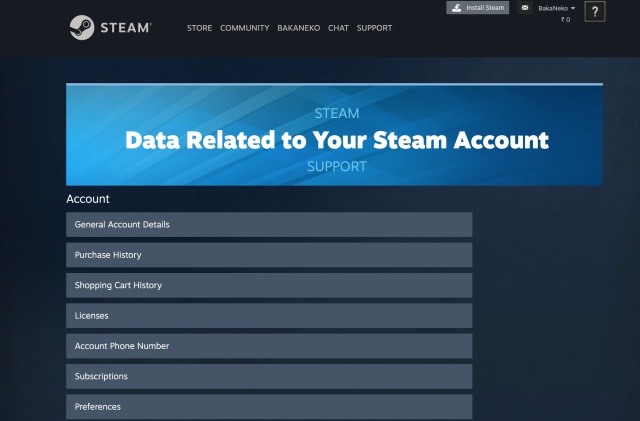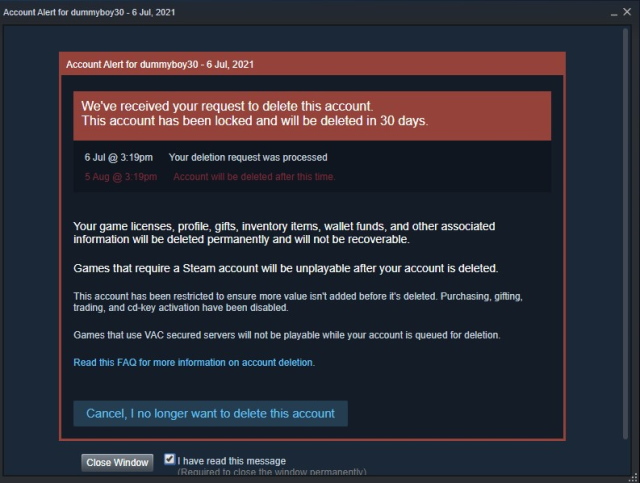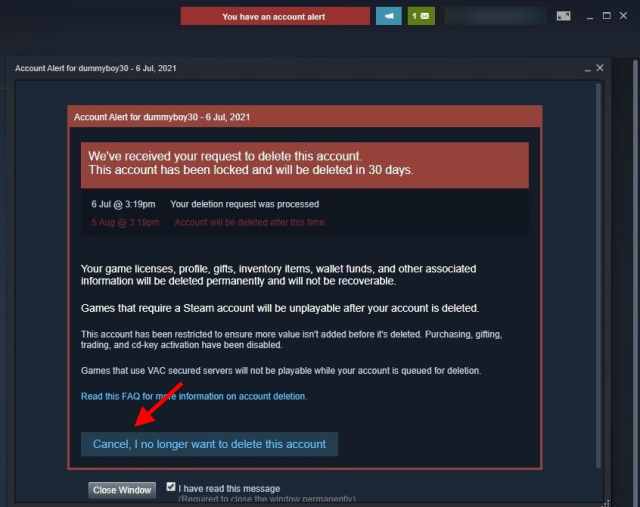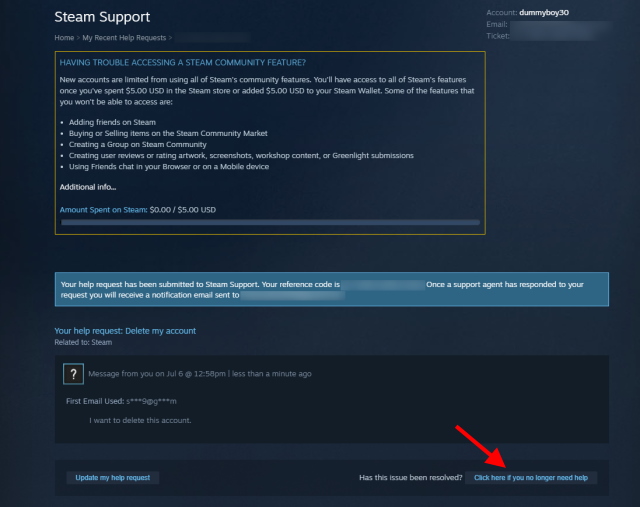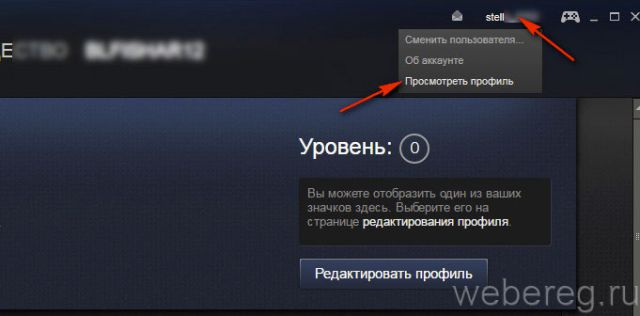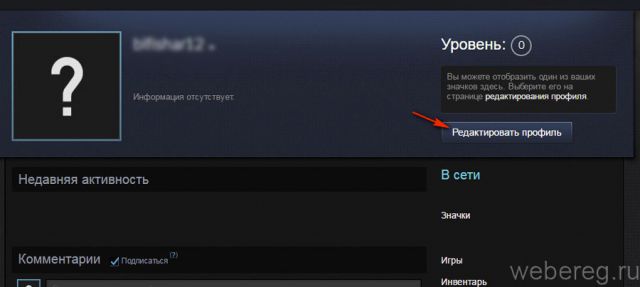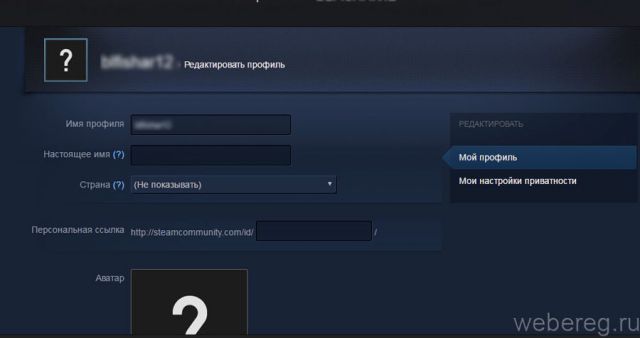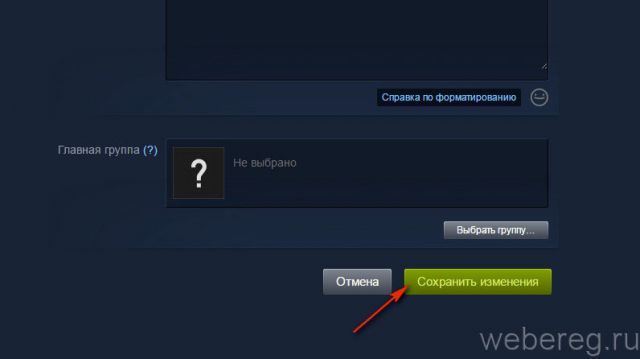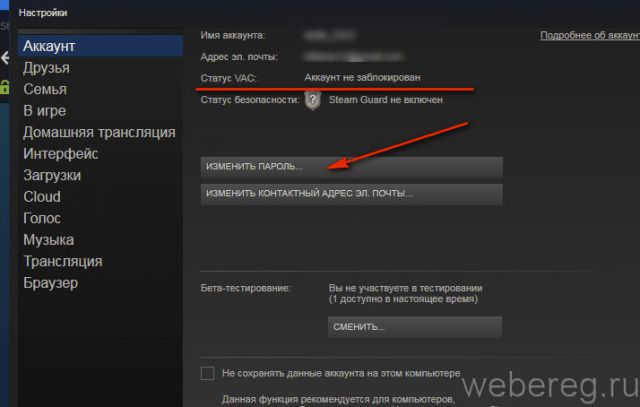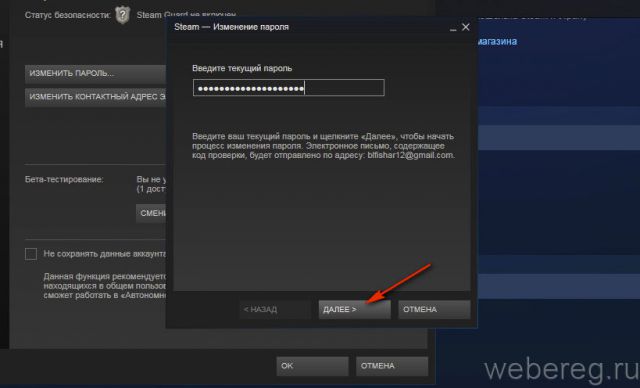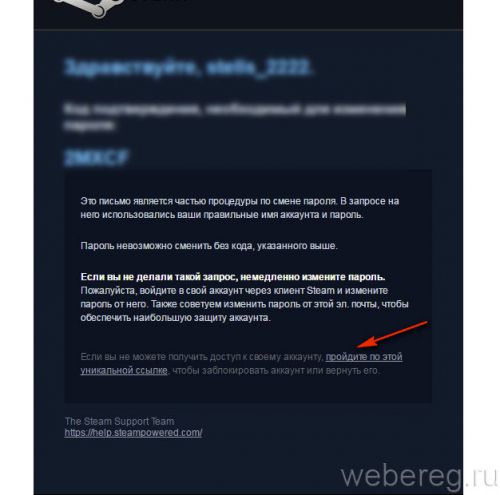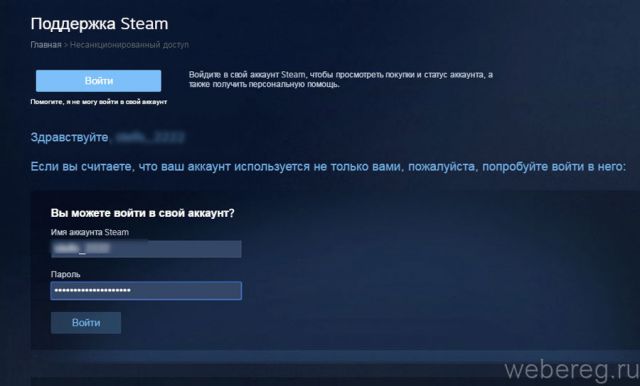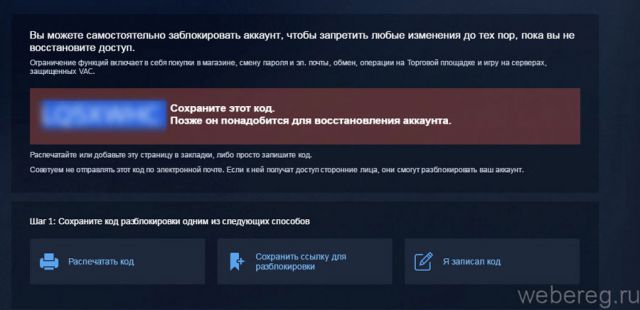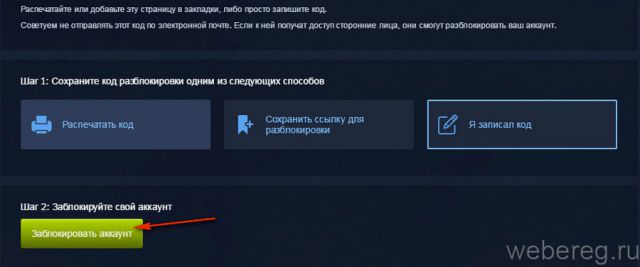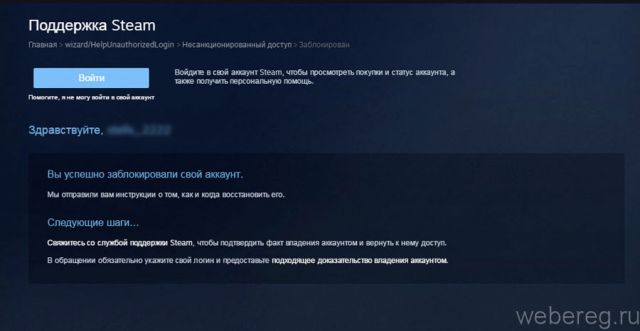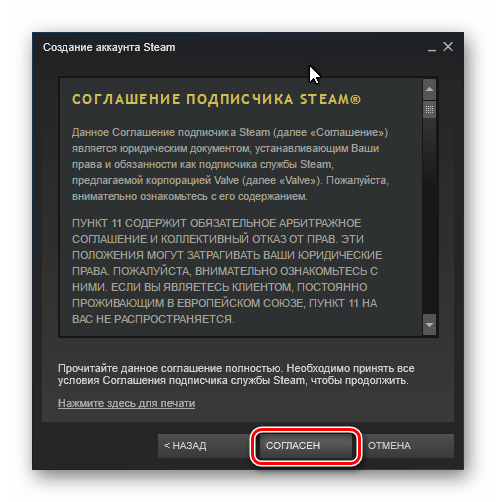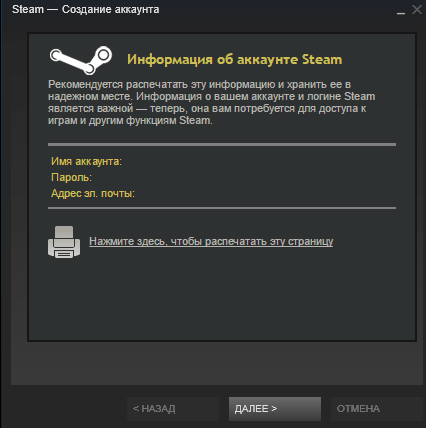Как удалить аккаунт стим навсегда
Как удалить аккаунт стим навсегда
Как удалить аккаунт в Steam?
Стим является виртуальным раем для любого геймера, потому что на его просторах можно найти игровые жанры, которые подойдут абсолютно каждому игроку: RPG, экшн, MMORPG, шутер, симуляторы, стратегии, казуальные игры, головоломки и так далее. Также игры делятся на две категории по принципу прохождения — для одного или нескольких игроков. В некоторых играх встречается и то и другое. Однако бывают причины, по которым хочется прервать, заблокировать свое существование в Стиме или удалить аккаунт полностью.
А если вы не собираетесь удалять «стим», тогда рекомендую статью о том, как покупать игры дешево в Steam (даже во время санкций).
Удаляем аккаунт в Стиме навсегда
Решили, что не вернетесь играть в игры на Вашем аккаунте Steam и желаете удалить информацию об аккаунте? Тогда Вам следует попросить службу поддержки Steam удалить ваш аккаунт. В первую очередь они попросят вас предоставить исчерпывающие доказательства прав собственности до выполнения запроса.
Удаление учетной записи выполняется единожды и без возможности вернуть её. Если вы ликвидируете свою учётку в Steam: вся ваша информация исчезнет, начиная от игровые лицензии до профиля сообщества, подарков, инвентаря и т.д. Само собой деньги имеющиеся на кошельке тоже пропадут, а восстановление всего этого добра невозможно.
Повторимся ещё раз, если всё таки решили покончить с аккаунтом Стима, то обратитесь в их службу поддержки. Подтвердите, что вы являетесь владельцем аккаунта, посредством подтверждения права собственности. Затем учетная запись будет ограничена от совершения покупок и использования функций сообщества в течение тридцати дней, пока она находится в очереди на удаление. Поддержка напомнит вам к концу исхода 30 дней об удалении.
Следуем данному алгоритму:
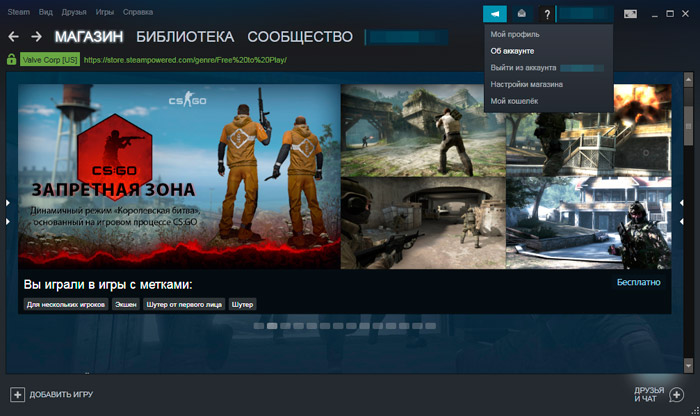
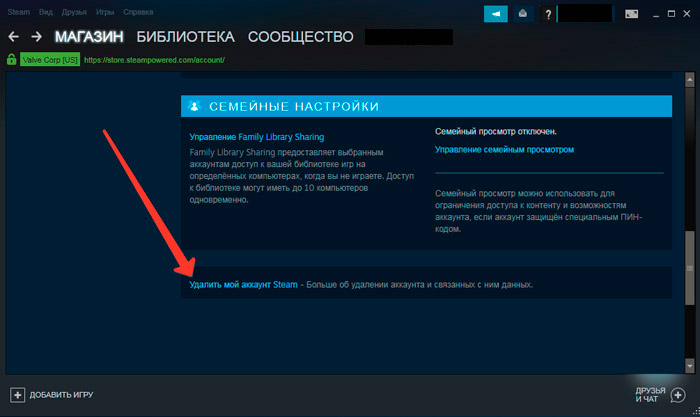
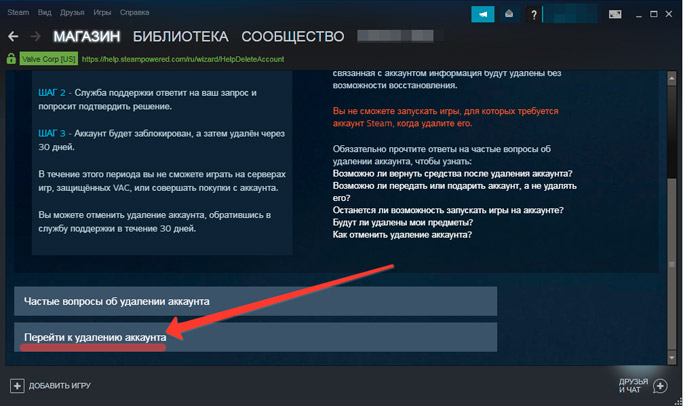
Как прекратить процесс удаления аккаунта в Стиме?
Вы можете отменить удаление учетной записи в течении 30 суток по вашей просьбе. Войдите в Стим, откройте красное уведомление в верхней части страницы и нажмите «Отмена». Не входит в аккаунт? Правильно, опять же обратитесь в поддержку.
Могу ли я восстановить доступ к учетной записи после ее удаления?
Нет, после того, как поддержка Steam удалила учетную запись, ни учетная запись, ни любая связанная с ней информация не могут быть восстановлены никоим образом.
Я могу получить возмещение за купленные игры?
Удаление вашей учетной записи не даст Вам права возвращать покупки, сделанные на учетной записи. Перед удалением учетной записи вы можете подать заявку на возврат средств за покупки, которые возможно вернуть согласно политики возврата товаров Steam.
Что будет с моим балансом кошелька Steam?
Ваш Steam кошелек и средства в нем больше не будут доступны после удаления учетной записи.
Могу ли я повторно использовать активировать ключи?
Удаление учетной записи не освобождает активированные ключи для использования в другой учетной записи. Так как по всем правилам, ключ не может быть зарегистрирован более одного раза.
Могу я ещё раз использовать имя учетной записи?
Имена учетных записей уникальны и используются единожды, независимо от того, удалена ли учетная запись. Электронный адрес, имена профилей и способы покупки можно свободно использовать в других учетных записях.
Что будет с инфой, показанной в моем профиле сообщества?
Как говорилось ранее, всё будет удалено, и профиль тоже. Хотите что-то сохранить? Напишите в поддержку, возможно получится решить этот вопрос.
Вся моя информация будет удалена?
Ваша личная информация удаляется, но некоторые материалы, размещенные в областях сообщества — нет. Это в основном включает в себя такие сообщения или контент, который вы разместили в сообществах Steam, а также комментарии, сделанные в профилях других учетных записей Steam.
Может ли кто-то еще удалить мою учетную запись?
Если кто-то имеет все Ваши данные, то запросто может удалить аккаунт, поэтому старайтесь никогда не передавать информацию о своём аккаунте третьим лицам.
Как удалить свою учетную запись Steam навсегда в 2021 году [Guide]
Steam всегда привлекал игроков со всего мира своей огромной библиотекой игр и, что более важно, чрезвычайно популярной летней распродажей Steam, которая снижает цены почти на все игры. Однако вы можете быть тем, кто хочет бросить игру и рассматривает возможность удаления своей учетной записи Steam навсегда. Или, может быть, вы стали заботиться о конфиденциальности и не хотите, чтобы компания имела доступ к вашим данным. Что ж, какой бы ни была причина, удаление вашей учетной записи Steam возможно, но перед этим следует учесть некоторые моменты. В этой статье будет описан пошаговый процесс того, как вы можете удалить свою учетную запись Steam, а также ответить на некоторые из самых острых вопросов, которые могут у вас возникнуть.
Удалить аккаунт Steam навсегда (2021)
Мы разделили это руководство на два основных раздела. Один касается шагов по удалению вашей учетной записи Steam, а другой — это список часто задаваемых вопросов (FAQ). Используйте приведенную ниже таблицу, чтобы перейти к нужному разделу.
Могу ли я вместо этого деактивировать свою учетную запись Steam?
Теперь, когда пользователи думают об удалении своей учетной записи Steam, в глубине души может быть намек на сомнения. Должен ли я вместо этого отключить свою учетную запись Steam? Можно ли деактивировать учетную запись Steam? Что ж, к сожалению, вы не можете отключить свою учетную запись Steam.
Steam не предлагает способов деактивировать свою учетную запись. Удаление вашей учетной записи Steam — это одностороннее и постоянное решение. Если вы не уверены в переходе со Steam, мы настоятельно рекомендуем сделать шаг назад и дважды подумать над этим. Кроме того, вы можете выйти из своей учетной записи и оставить ее бездействующей, пока не примете решение.
Просмотр всей вашей личной информации в Steam
Для тех, кто хочет удалить свою учетную запись Steam из-за проблем с конфиденциальностью, есть способ узнать, какие все данные Steam собрал о вас за эти годы. В Steam есть удобный информационный центр, в котором собраны все данные о вас, хранящиеся в сервисе Valve.
Чтобы получить доступ к этим данным, убедитесь, что вы вошли в свою учетную запись Steam в браузере и посетите эту ссылку. На этой странице поддержки вы можете легко увидеть данные, которые Steam собрал о вас. Он варьируется от сведений об учетной записи до данных об играх Steamworks и даже данных профиля сообщества. Если вы решите, что компания хранит слишком много данных, читайте дальше, чтобы узнать, как удалить свою учетную запись.
Действия по окончательному удалению учетной записи Steam
Итак, вы решили удалить свою учетную запись Steam. Однако прежде чем вы это сделаете, помните, что все удаления учетной записи Steam являются безвозвратными. После того, как вы отправите запрос на удаление, у вас будет 30 дней на то, чтобы отменить свое решение, но опубликуйте, что все пропало. Поэтому я предлагаю вам дважды подумать и действовать осторожно.
Примечание. Для этого урока мы используем клиент Steam для настольных ПК в Windows. Шаги останутся такими же, если вы вошли в веб-браузер или официальное приложение Steam на Mac или Linux.
Часто задаваемые вопросы (FAQ)
В. Что произойдет с моей игровой библиотекой, когда я удалю свою учетную запись Steam?
Ваша игровая библиотека Steam, а также все другие данные, включая ваш профиль сообщества, подарки, средства в кошельке и другую информацию, будут удалены без возможности восстановления. Любые игровые ключи, которые вы зарегистрировали в своей учетной записи Steam, также станут недействительными и больше не будут воспроизводиться. Только игры, для которых не требуется исключительно Steam, будут работать, но вам нужно будет использовать их соответствующие клиенты, чтобы играть в игру. Например, вы можете продолжить играть в Apex Legends, перейдя в Origin после удаления своей учетной записи Steam.
Однако, если вы удаляете свою учетную запись Steam только для того, чтобы начать все сначала, у нас есть обходной путь, который поможет вам сохранить всю свою игровую библиотеку Steam, забыв о своей старой учетной записи Steam. Поскольку Steam не удаляет бездействующие / бездействующие учетные записи, все, что вам нужно сделать, это создать новую учетную запись Steam, а затем подключить старую и новую учетные записи с помощью Steam Family Sharing. Как только вы это сделаете, вы сможете без проблем делиться всеми играми Steam из своей старой учетной записи в новую учетную запись Steam.
В. Получу ли я возмещение при удалении учетной записи Steam?
После удаления учетной записи вы не получите возмещение ни за какие игры или программное обеспечение, приобретенное в Steam. Однако, если есть какие-либо игры, которые вы недавно купили, они могут претендовать на действие правила Steam 14 дней / 2 часа. Это означает, что вы можете вернуть деньги за все эти игры до того, как начнете удалять свою учетную запись. Поэтому, прежде чем проходить процесс удаления учетной записи Steam, обязательно верните деньги за эти игры в Steam.
В. Что произойдет с балансом моего кошелька Steam?
Средства в вашем кошельке Steam больше не будут доступны после завершения процесса удаления вашей учетной записи.
В. Сколько времени требуется службе поддержки Steam для удаления учетной записи?
Согласно официальной странице поддержки, Steam ждет 30 дней, прежде чем окончательно удалить учетную запись. Это означает, что у вас есть как минимум 30 дней, если вы измените свое решение. Steam напомнит вам об этом через 30 дней, что даст вам последний шанс восстановить свою учетную запись.
В. Могу ли я отменить запрос на удаление учетной записи Steam?
К счастью, да. Вы можете отменить запрос на удаление учетной записи и восстановить свою учетную запись Steam. После удаления вашей учетной записи Steam начнется 30-дневный период, и вы увидите красный баннер в верхней части своего профиля Steam. Вам необходимо снова войти в свой профиль Steam, нажать на красное уведомление и нажать кнопку «Отменить, я больше не хочу удалять свою учетную запись».
Однако, если вы не видите красный баннер, потому что руководитель службы поддержки еще не ответил на ваш запрос, выберите вариант «Щелкните здесь, если вам больше не нужна помощь». Таким образом, вы можете отменить свой запрос на удаление даже до того, как его увидит представитель службы поддержки Steam.
В. Могу ли я повторно использовать свой тег Steam Gamer после удаления своей учетной записи?
К сожалению, нет. Как указано в Steam на своей странице поддержки: «Имена учетных записей уникальны и могут использоваться только один раз, независимо от того, была ли учетная запись удалена». Однако вы можете свободно использовать свои существующие адреса электронной почты, имя профиля и любой метод покупки, который вы использовали ранее, в новой учетной записи Steam или где-либо еще.
В. Что произойдет с моими данными после удаления учетной записи Steam?
Почти все данные вашей учетной записи Steam удаляются после завершения процесса удаления учетной записи Steam. Личная информация, которая идентифицирует вас, вместе со всей вашей историей покупок и, как указывалось ранее, из игровой библиотеки исчезнет. Однако некоторые материалы, которые вы, возможно, разместили на платформе, останутся. Он включает в себя обсуждения или комментарии в центрах сообщества Steam. Кроме того, комментарии, которые вы оставили в профилях других пользователей, также останутся нетронутыми и не исчезнут после удаления учетной записи.
Удалите учетную запись Steam, выполнив несколько простых действий!
Независимо от причин, по которым вы удалили свою учетную запись Steam, это подробное руководство поможет вам убедиться, что все готово. Хотя, если вы спросите нас, Steam дает пользователям достаточно причин, чтобы остаться. Благодаря таким функциям, как Steam Remote Play, открывающий огромный потенциал многопользовательских игр для множества бесплатных игр Steam, сервис цифровых игр знает, как удовлетворить геймеров. Так что убедитесь, что вы знаете, что делаете. Есть еще вопросы? Задайте нам вопрос в комментариях ниже.
Как удалить стим
Если вы уверенны и настроены убрать игры с вашей жизни, скорее всего первым шагом будет удаление Стим аккаунта, полностью и безвозвратно. Для этого, в любой версии Стим:
Содержание
Как удалить Стим
Перейдите к удалению аккаунта нажав на соответствующую кнопку. После чего, пройдите процедуру с вводом данных и описанием сути удаления вашего аккаунта Стим. Хоть вышеуказанное звучит довольно просто, давайте рассмотрим удаление профиля на примере реального аккаунта Steam.
ПОЛЕЗНАЯ СТАТЬЯ : Все про cl_interp
Вопросы про первую почту, ваш номер телефона и другие личные данные, в первую очередь нужны для службы поддержки, ведь если кто-то другой, будет удалять ваш аккаунт без вашей участи, вряд ли вам это понравится.
Через некоторое время, на вашу почту придет письмо с ответом от поддержки Стим. Если все данные введены корректно, вам сообщат о том, что по вашей просьбе аккаунт будет заблокирован и удален через 30 дней. Так же, если вы войдете в этот период на свой аккаунт, то у вас будет возможность отменить ваш запрос (просьбу) на удаление с помощью службы поддержки
На самом деле удаление аккаунта — еще тот зашквар. В чем проблема просто взять и закрыть от всех? В дальнейшем он все равно тебе может пригодиться.
Важные вопросы и подводные камни удаления Стим аккаунта
Удаление своего профиля в Стим, очень ответственный момент любого геймера, обязательно ознакомитесь с частыми вопросами и нюансами, которые возникают у пользователей.
Что мне делать, если я передумал удалять личный профиль Стим?
Важно, что если с момента отправки запроса не прошло больше тридцати дней, то вас легко получится отменить запланированное удаление. Для этого, зайдите на ваш профиль, вверху страницы перейти по уведомлению красного цвета, а после нажмите «Отменить».
РЕШЕНИЕ ДЛЯ ПРИЦЕЛА : Как настроить прицел точку
Как вернуть мой аккаунт после полного удаления?
К сожалению, вернуть удаленный аккаунт нельзя, у вас есть только 30 дней с момента отправки запроса на удаление.
Как вернуть деньги за покупки с удаленного аккаунта?
Возвращение средств в таких случаях не предусмотрена, но вы можете попробовать вернуть деньги за некоторые осуществленные покупки. Подробнее об возврате денежных средств можно узнать перейдя по ссылке: https://store.steampowered.com/steam_refunds/
Что произойдет с балансом удаленного аккаунта?
После того как аккаунт будет удален, все средства которые были на его счету, будут недоступны.
Можно ли активировать ключи повторно, если аккаунта больше нет?
Все ключи для активации, после регистрации перестают быть активными, так что их повторное использование невозможно.
Удастся ли воссоздать такой же профиль с идентичным логином?
Для регистрации аккаунта выбранное имя можно использовать всего единожды, невзирая на факт, что этот аккаунт пользователя был удален.
Интересно, а что произойдет с моими данными на аккаунте после удаления?
Вся информация по типу: скринов, аватаров, различных иллюстраций и все записи об вашей активности удалятся вместе с аккаунтом. Побеспокойтесь об важной для вас информации перед удалением.
Какая информация останется после деактивации?
В то же время, вместе с индивидуальным аккаунтом, удалятся и все сохраненные личные данные, но различные комментарии от вашего лица, обсуждения и ваши записи в центрах Стим сообществ останутся, ведь они взаимодействуют с другими пользователями.
Может ли постороннее лицо самостоятельно удалить мой аккаунт без моего ведома?
Для удаления аккаунта, нужны весомые доказательства вашей личности. Когда вы отправляете запрос его рассматривает реальный человек и выносит вердикт, который поступает в виде письма на вашу почту. Аккаунт сперва урезается в функционале, а затем удаляется спустя 30 дней. У вас будет много времени восстановить ваш профиль, даже если кто-то завладел вашей личной информацией. Если у вас не получается залогиниться, обратитесь в поддержку.
ПОЛЕЗНЫЕ СТАТЬИ : Не запускается КС ГО (исправляем), Лагает кс го (инструкция по исправлению)
Где можно посмотреть свои персональные данные?
Все персональные данные, которые хранятся в Стим, можно посмотреть перейдя по ссылке: help.steampowered.com/ru/accountdata
Смогу я поиграть в скачанные и купленные игры после того как профиля больше нет?
В игры которые используют VAC, поиграть не получится, а в остальные можно играть до момента полной деактивации (30 дней).
Надеемся, что такой ответственный шаг, это только вынужденная мера перед возвращением в нашу игровую, многомиллионную семью!


Почта для связи

Как удалить аккаунт Steam
Steam — виртуальный рай для геймеров. На веб-просторах этого сервиса с вероятностью в 99,9% можно найти игру по душе. RPG, Action, 2D и 3D, платные и бесплатные дистрибутивы, дополнительный контент, моды и аддоны — всё здесь есть, и в изрядном количестве и разнообразии.
Однако у некоторых пользователей при определённых обстоятельствах возникает желание удалить аккаунт в Стиме. Из этой статьи вы узнаете, как можно выполнить эту задачу.
Встроенной кнопки «Удалить аккаунт» в Стиме, к сожалению, нет. То есть навсегда удалить его с сервиса не получиться. Можно либо «заморозить» (сменить учётные данные), либо заблокировать учётную запись Steam.
Давайте пошагово рассмотрим эти способы.
Способ №1: «заморозка»
1. В приложении Steam щёлкните по логину.
2. В выпавшем меню кликните «Просмотреть… ».
3. Нажмите кнопку «Редактировать… ».
4. Замените в анкете свои данные на вымышленные (никнейм, имя, страну проживания, ссылку на аккаунт Steam).
5. Кликните «Сохранить изменения».
Таким образом фактически профиль удалить не получилось, но он уже скрыт от других пользователей. В системе найти его будет проблематично.
Способ №2: блокировка
1. Откройте в приложении: Настройки → Аккаунт → Изменить пароль…
2. Введите текущий пароль. Нажмите «Далее».
3. Авторизуйтесь на e-mail, указанном в профиле сервиса.
4. Дождитесь письмо от Стима.
5. Щёлкните внизу текста фразу — «пройдите по этой уникальной ссылке».
5. На новой странице войдите в учётную запись.
6. В меню кликом мышки укажите то, что вы не можете получить доступ к аккаунту (хоть у вас и есть учётные данные).
7. Скопируйте код. Он вам понадобится для восстановления учётной записи (на тот случай, если не удалось создать новую, или просто захотелось снова воспользоваться старым профилем).
8. Выберите способ сохранения верификационного кода (например, «Я записал… »).
9. Нажмите «Заблокировать аккаунт».
10. По завершении операции появится сообщение «Вы успешно заблокировали… ».
Комфортного пользования платформой!
Создание и удаление аккаунта Стим
Использование игровой платформы Steam и программы-клиента предполагает обязательную регистрацию в системе. Только после этого становятся доступными приобретение и установка игр, общение в сообществе. Конечно, в компьютерные игры можно играть и без использования подобных систем. Однако в Стиме есть всё, что интересно именно увлечённым геймерам. Можно играть по сети с пользователями других операционных систем, общаться во время игрового процесса, обмениваться полученными предметами, в числе первых скачивать новейшие обновления.
Но бывают ситуации, когда пользователю необходимо удалить аккаунт в системе. Напрямую через интерфейс сайта или программы этого сделать нельзя. Но есть способы косвенно отключить временно или навсегда. Создать или удалить аккаунт Стим можно через соответствующее приложение.
Создание аккаунта
Чтобы начать пользоваться Steam, нужно пройти процедуру регистрации. Это можно сделать на сайте: https://store.steampowered.com/join/ либо после скачивания приложения, программа сама предложит зарегистрироваться.
Регистрация аккаунта предполагает следующее:
Лицензионное соглашение в Steam
Информация об аккаунте Steam
Если на вашем компьютере Steam используют несколько человек, можно создать второй аккаунт по той же инструкции. Однако вам придётся использовать уже другой электронный адрес. Кроме того, заново покупать игры. В сервисе есть функция Family Sharing, которая позволяет открыть доступ к вашей библиотеке другим аккаунтам, но не более пяти. Есть и другие ограничения, например, одновременно библиотека доступна лишь с одной учётной записи. Также не все игры поддерживают данную функцию.
Легально создавать второй аккаунт на тот же почтовый ящик или для того же пользователя невозможно. В интернете есть инструкции и программы для обхода ограничений и бесплатного запуска платных игр. Есть также сервисы, продающие копии игр, к которым прилагают подробные инструкции, как обойти ограничения системы.
В интернете есть полезный сервис, позволяющий узнать информацию о своей учётной записи, в том числе, узнать, когда был создан аккаунт, на какую сумму совершено покупок и сколько игр установлено. По адресу: https://steamdb.info/calculator/ в строке «Profile creation» вы увидите, сколько времени прошло с момента регистрации.
Удаление учётной записи
Как было сказано выше, в сервисе не предусмотрена ссылка для удаления аккаунта. Но всё же есть два способа избавиться от ненужной учётной записи:
По такому же принципу удаляется список использованных вами ников:
Таким образом, создать новый аккаунт в системе Steam можно при помощи нескольких кликов, имея действующий ящик электронной почты. Через него происходит активация полного доступа ко всем сервисам. E-mail также понадобится, если вы решитесь удалить свой аккаунт из сервиса Steam временно или навсегда. Учётная запись будет заблокирована для любых действий до тех пор, пока вы сами не решите её восстановить.
Как удалить аккаунт в Стиме навсегда?
Как удалить аккаунт Стим? Быстрое решение и навсегда
Стим является виртуальным раем для любого геймера, потому что на его просторах можно найти игровые жанры, которые подойдут абсолютно каждому игроку: RPG, экшн, MMORPG, шутер, симуляторы, стратегии, казуальные игры, головоломки и так далее. Также игры делятся на две категории по принципу прохождения — для одного или нескольких игроков. В некоторых играх встречается и то и другое. Однако бывают причины, по которым хочется прервать, заблокировать свое существование в Стиме или удалить аккаунт полностью.
Удаляем аккаунт в Стиме навсегда
Решили, что не вернетесь играть в игры на Вашем аккаунте Steam и желаете удалить информацию об аккаунте? Тогда Вам следует попросить службу поддержки Steam удалить ваш аккаунт. В первую очередь они попросят вас предоставить исчерпывающие доказательства прав собственности до выполнения запроса.
Удаление учетной записи выполняется единожды и без возможности вернуть её. Если вы ликвидируете свою учётку в Steam: вся ваша информация исчезнет, начиная от игровые лицензии до профиля сообщества, подарков, инвентаря и т.д. Само собой деньги имеющиеся на кошельке тоже пропадут, а восстановление всего этого добра невозможно.
Повторимся ещё раз, если всё таки решили покончить с аккаунтом Стима, то обратитесь в их службу поддержки. Подтвердите, что вы являетесь владельцем аккаунта, посредством подтверждения права собственности. Затем учетная запись будет ограничена от совершения покупок и использования функций сообщества в течение тридцати дней, пока она находится в очереди на удаление. Поддержка напомнит вам к концу исхода 30 дней об удалении.
Следуем данному алгоритму:
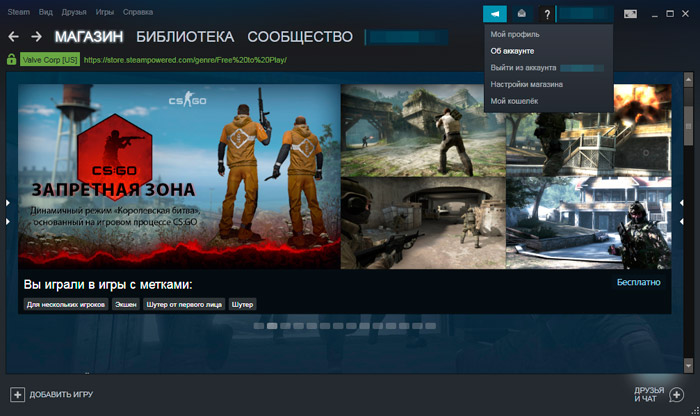
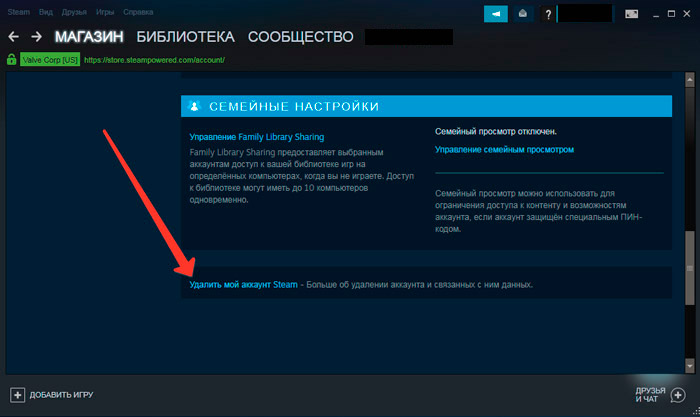
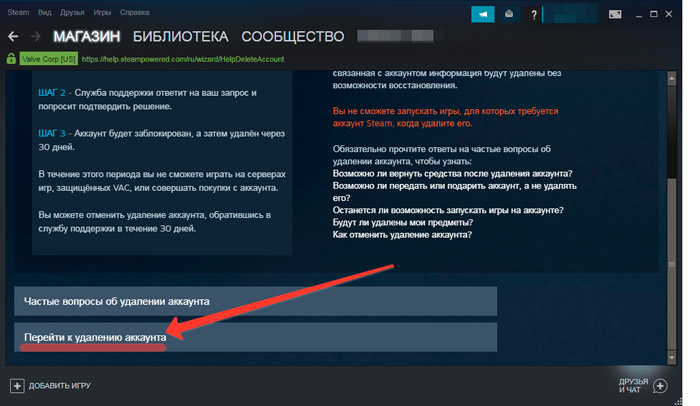
Как прекратить процесс удаления аккаунта в Стиме?
Вы можете отменить удаление учетной записи в течении 30 суток по вашей просьбе. Войдите в Стим, откройте красное уведомление в верхней части страницы и нажмите «Отмена». Не входит в аккаунт? Правильно, опять же обратитесь в поддержку.
Могу ли я восстановить доступ к учетной записи после ее удаления?
Нет, после того, как поддержка Steam удалила учетную запись, ни учетная запись, ни любая связанная с ней информация не могут быть восстановлены никоим образом.
Я могу получить возмещение за купленные игры?
Удаление вашей учетной записи не даст Вам права возвращать покупки, сделанные на учетной записи. Перед удалением учетной записи вы можете подать заявку на возврат средств за покупки, которые возможно вернуть согласно политики возврата товаров Steam.
Что будет с моим балансом кошелька Steam?
Ваш Steam кошелек и средства в нем больше не будут доступны после удаления учетной записи.
Могу ли я повторно использовать активировать ключи?
Удаление учетной записи не освобождает активированные ключи для использования в другой учетной записи. Так как по всем правилам, ключ не может быть зарегистрирован более одного раза.
Могу я ещё раз использовать имя учетной записи?
Имена учетных записей уникальны и используются единожды, независимо от того, удалена ли учетная запись. Электронный адрес, имена профилей и способы покупки можно свободно использовать в других учетных записях.
Что будет с инфой, показанной в моем профиле сообщества?
Как говорилось ранее, всё будет удалено, и профиль тоже. Хотите что-то сохранить? Напишите в поддержку, возможно получится решить этот вопрос.
Вся моя информация будет удалена?
Ваша личная информация удаляется, но некоторые материалы, размещенные в областях сообщества — нет. Это в основном включает в себя такие сообщения или контент, который вы разместили в сообществах Steam, а также комментарии, сделанные в профилях других учетных записей Steam.
Может ли кто-то еще удалить мою учетную запись?
Если кто-то имеет все Ваши данные, то запросто может удалить аккаунт, поэтому старайтесь никогда не передавать информацию о своём аккаунте третьим лицам.
Как удалить аккаунт стим навсегда
Подскажите, пожалуйста, как удалить напрочь пустой Стим-аккаунт для создания на этой же почте нового?
Удалить вообще никак нельзя?:с
Тоже бы хотелось
Удалить вообще никак нельзя?:с
Тоже бы хотелось
Да и не в теории. Просто это не очень и просто, вот почему и пишут, что не удалить. А так обращение в поддержку и ссылка на пункт лицензионного соглашения и всё будет.
Да и не в теории. Просто это не очень и просто, вот почему и пишут, что не удалить. А так обращение в поддержку и ссылка на пункт лицензионного соглашения и всё будет.
насколько я помню, нужно еще доказать что аккаунт твой
Да и не в теории. Просто это не очень и просто, вот почему и пишут, что не удалить. А так обращение в поддержку и ссылка на пункт лицензионного соглашения и всё будет.
«просто это не очень и просто» 🙂
Именно удалить как раз таки нельзя. Можно отказаться и попросить поодддержку отключить аккаунт, но никак не удалить.
Да и не в теории. Просто это не очень и просто, вот почему и пишут, что не удалить. А так обращение в поддержку и ссылка на пункт лицензионного соглашения и всё будет.
«просто это не очень и просто» 🙂
Именно удалить как раз таки нельзя. Можно отказаться и попросить поодддержку отключить аккаунт, но никак не удалить.
B. Расторжение по Вашей инициативе
Вы можете закрыть свою Учетную запись в любое время. Вы можете в любое время прекратить использование Подписки или, при желании, Вы можете попросить нас закрыть Вам доступ к Подписке. Однако Подписки нельзя передавать, и даже если Ваш доступ к Подписке на определенную игру или приложение закрыт, исходный ключ активации невозможно зарегистрировать для другой Учетной записи, даже если Подписка были приобретены в розничном магазине. Доступ к Подпискам, приобретенным в составе пакета, не может быть прекращен по отдельности; прекращение доступа к одной игре из пакета приведет к прекращению доступа ко всем играм, приобретенным в составе пакета. В случае если Ваша Учетная запись или Подписка ликвидирована по вашей инициативе, Вы не вправе рассчитывать на какое бы то ни было возмещение, включая возврат абонентской платы. Valve оставляет за собой право потребовать выплатить абонентскую плату, пени и прочие взносы, начисленные до момента удаления Учетной записи или прекращения Подписки. Кроме того, Вы обязаны выплатить причитающиеся суммы сторонним производителям и поставщикам контента, прежде чем ликвидировать Учетную запись.
Как навсегда удалить свой аккаунт Steam
Steam всегда привлекал геймеров со всего мира своей огромной библиотекой игр и, в первую очередь, чрезвычайно популярной летней распродажей Steam, которая снижает цены почти на все игры. Однако вы можете прекратить играть и рассмотреть возможность окончательного удаления своей учетной записи Steam. Или, может быть, вы стали заботиться о конфиденциальности и не хотите, чтобы компания имела доступ к вашим данным. Что ж, какой бы ни была причина, удаление вашей учетной записи Steam возможно, но есть несколько вещей, которые вы должны рассмотреть, прежде чем сделать это. В этой статье шаг за шагом рассказывается, как удалить свою учетную запись Steam, а также даны ответы на некоторые из самых острых вопросов, которые могут у вас возникнуть.
Удалить учетную запись Steam навсегда (2021)
Мы разделили это руководство на два основных раздела. Один касается шагов по удалению вашей учетной записи Steam, а другой — список часто задаваемых вопросов (FAQ). Воспользуйтесь приведенной ниже таблицей, чтобы перейти к нужному разделу.
Могу ли я вместо этого деактивировать свою учетную запись Steam?
Что ж, у пользователей, которые думают об удалении своей учетной записи Steam, могут возникнуть сомнения. Должен ли я вместо этого деактивировать свою учетную запись Steam? Можно ли деактивировать учетную запись Steam? К сожалению, вы не можете деактивировать свою учетную запись Steam.
Steam не предлагает способ деактивации вашей учетной записи. Удаление вашей учетной записи Steam является односторонним и постоянным решением. Если вы не уверены в выходе из Steam, мы настоятельно рекомендуем вам сделать шаг назад и дважды подумать. Кроме того, вы можете выйти из своей учетной записи и оставить ее бездействующей, пока не примете решение.
Просмотр всех ваших личных данных Steam
Для тех, кто хочет удалить свою учетную запись Steam из соображений конфиденциальности, есть способ узнать, какие данные Steam собирал о вас за эти годы. В Steam есть удобный информационный центр, в котором собраны все данные о вас, хранящиеся в собственном сервисе Valve.
Чтобы получить доступ к этим данным, убедитесь, что вы вошли в свою учетную запись Steam в браузере и перейдите по этой ссылке. Вы можете легко просмотреть данные, которые Steam собрал о вас, на этой странице поддержки. Он варьируется от сведений об учетной записи до игровых данных Steamworks и данных профиля сообщества. Если вы считаете, что данных компании слишком много, читайте дальше, чтобы узнать, как удалить свою учетную запись.
Действия по окончательному удалению учетной записи Steam
Итак, вы решили удалить свою учетную запись Steam. Однако помните, что все удаления учетной записи Steam необратимы. После того как вы отправили запрос на удаление, у вас есть 30 дней, чтобы отменить свое решение, но сообщите, что все удалено. Поэтому я бы посоветовал вам подумать дважды и действовать осторожно.
Связанный : Как играть в игру «Спрятанное пасхальное яйцо» на Android 11
Примечание. В этом руководстве мы будем использовать настольный клиент Steam для Windows. Шаги остаются прежними при входе в веб-браузер или официальное приложение Steam на Mac или Linux.
Войдите в свою учетную запись Steam и нажмите на имя своего профиля в правом верхнем углу экрана. Затем откроется раскрывающееся меню. Выберите там опцию «Сведения об учетной записи». Данные вашей учетной записи теперь появятся на экране. Затем прокрутите вниз и нажмите «Удалить мою учетную запись Steam». Теперь Steam покажет вам весь процесс удаления, которому вам нужно следовать, а также некоторые часто задаваемые вопросы, которые вы можете прочитать, если вам нужно. Если вы уверены в своем решении, нажмите «Продолжить удаление учетной записи». Теперь вы увидите форму, которую вам нужно заполнить, чтобы Steam мог подтвердить, что вы действительно являетесь владельцем учетной записи. Steam может запросить больше информации, чем вы видите ниже, или, может быть, меньше. Полностью заполните форму и нажмите кнопку «Отправить». После этого Steam создаст заявку в службу поддержки и перенесет вас на экран, который вы видите ниже. Теперь любые ответы, которые вы получаете от службы поддержки Steam, будут отображаться здесь вместе с любыми обновлениями о вашем прогрессе в удалении вашей учетной записи. Вы также можете отправить дополнительные сообщения, нажав кнопку «Обновить мой запрос о помощи» в левом нижнем углу. Ваша учетная запись Steam заблокирована и поставлена в очередь на проверку менеджером службы поддержки. Они ответят на ваш запрос, и вы получите уведомление, которое вы должны подтвердить, чтобы завершить процесс удаления учетной записи. Как упоминалось ранее, у вас есть 30 дней, чтобы отменить свое решение, после чего Valve удалит все ваши данные со своих серверов.
Часто задаваемые вопросы (FAQ)
В. Что произойдет с моей игровой библиотекой, если я удалю свою учетную запись Steam?
Ваша игровая библиотека Steam вместе со всеми другими данными, включая ваш профиль сообщества, подарки, баланс кошелька и другую информацию, будут безвозвратно удалены. Любые игровые ключи, которые вы зарегистрировали в своей учетной записи Steam, также станут недействительными и недоступными для игры. Будут работать только игры, которые не требуют исключительно Steam, но вы должны использовать соответствующие клиенты, чтобы играть в игру. Например, вы можете продолжить играть в Apex Legends, переключившись на Origin после удаления учетной записи Steam.
Однако, если вы просто удаляете свою учетную запись Steam, чтобы начать заново, у нас есть обходной путь, который поможет вам сохранить всю библиотеку игр Steam, забыв о старой учетной записи Steam. Поскольку Steam не удаляет неактивные/неактивные учетные записи, все, что вам нужно сделать, — это создать новую учетную запись Steam, а затем соединить старую и новую учетные записи через Семейный доступ Steam. Как только вы это сделаете, вы сможете легко поделиться любыми играми Steam из своей старой учетной записи в новую учетную запись Steam.
В. Могу ли я получить возмещение, если удалю свою учетную запись Steam?
Вы не получите возмещение за игры или программное обеспечение, приобретенное в Steam после удаления вашей учетной записи. Однако, если вы недавно приобрели игры, они могут претендовать на 14-дневное/2-часовое окно Steam. Это означает, что вы можете возместить все эти игры до того, как начнете удалять свою учетную запись. Поэтому, прежде чем приступать к процессу удаления из Steam, обязательно верните деньги за эти игры в Steam.
Связанный : Amazon Day: получайте все свои поставки в тот же день
В. Что происходит с моим кошельком Steam?
Средства в вашем кошельке Steam больше не будут доступны после завершения процесса удаления вашей учетной записи.
В. Сколько времени требуется службе поддержки Steam, чтобы удалить учетную запись?
Согласно официальной странице поддержки, Steam ждет 30 дней, прежде чем окончательно удалить учетную запись. Это означает, что у вас есть как минимум 30 дней, если вы передумаете. Steam напомнит вам через 30 дней и даст вам последний шанс восстановить вашу учетную запись.
В. Могу ли я отменить свой запрос на удаление моей учетной записи Steam?
Однако, если вы не видите красный баннер, потому что агент службы поддержки еще не обработал ваш запрос, выберите вариант «Нажмите здесь, если вам больше не нужна помощь». Таким образом, вы сможете отменить свой запрос на удаление еще до того, как его увидит агент службы поддержки Steam.
В. Могу ли я повторно использовать свой тег игрока Steam после удаления моей учетной записи?
К сожалению, вы не можете. Как сообщает Steam на своей странице поддержки, «имена учетных записей уникальны и могут использоваться только один раз, независимо от того, была ли удалена учетная запись». Однако вы можете использовать свои существующие адреса электронной почты, имя профиля и любой ранее использовавшийся метод покупки в новой учетной записи Steam или в другом месте.
В. Что произойдет с моими данными после того, как я удалю свою учетную запись Steam?
Почти все данные вашей учетной записи Steam будут удалены после завершения процесса удаления учетной записи Steam. Личная информация, которая идентифицирует вас, а также вся ваша история покупок и, как упоминалось ранее, игровая библиотека, будут удалены. Однако некоторый контент, который вы могли публиковать на платформе, останется. Он содержит обсуждения или комментарии в центрах сообщества Steam. Кроме того, комментарии, сделанные вами в профилях других пользователей, также остаются нетронутыми и не исчезают при удалении учетной записи.
Удалить аккаунт Steam за несколько простых шагов!
Какими бы ни были ваши причины для удаления учетной записи Steam, это подробное руководство поможет вам сделать это. Однако, если вы спросите нас, Steam дает пользователям достаточно причин, чтобы остаться. Благодаря таким функциям, как Steam Remote Play, которые открывают огромный игровой потенциал для множества бесплатных игр Steam, цифровая игровая служба знает, как сделать игроков счастливыми. Так что убедитесь, что вы знаете, что вы делаете. У вас есть другие вопросы? Спросите нас в комментариях ниже.
Как удалить аккаунт стим: актуальная инструкция!
Как сделать все правильно
1. Перейдите в свою учетную запись и нажмите на три вертикальные точки в правом верхнем углу. Кликните в появившемся подменю «Ваш Аккаунт».
После этого на добавленный адрес придет сообщение о смене почты, и вы сможете привязать новый Steam, все сбросится. Вернитесь во вкладку с аккаунтом и нажмите на кнопку «I understand and want to disconnect my Steam account».
Второй способ сложнее:
Поменять никнейм и отвязать аккаунт. Для этого перейдите вверху во вкладку «Магазин», и, долистав до самого конца, найдите карточку «Nickname Change».
Только это обойдется в 1000 баллов «F», которые нужно будет заплатить. Валюта зарабатывается после сражений (с интегрированными аккаунтами) с противниками. Заплатив за смену ника, попробуйте отвязать Steam аккаунт. Фейсит распознает вас как нового игрока.
Последний способ – отправить сообщение в техподдержку. Сотрудники ответят на любой вопрос и подскажут, как отвязать аккаунт стим от faceit. Со службой поддержки можно общаться как на русском языке, так и на английском. В сообщении укажите, что желаете сменить почту и отключить Стим аккаунт. После ответа сотрудника на новую указанную электронную почту придет подтверждение.
Раньше существовал еще один метод – в самом клиенте Steam была кнопка «Сбросить авторизацию на всех сайтах», но в недавних обновлениях ее убрали. Сейчас этот способ не работает!
Про удаление Steam
Если вы заинтересованы в сохранении игр, дополнений и своих сохранений в играх, то три способа, которые будут описаны ниже, вас разочаруют. Однако полного удаления всех игр с компьютера можно избежать в том случае, если вы воспользуетесь небольшой инструкцией:
Вставьте эту папку в любую другую директорию. Например, вы её вообще можете перенести на другой локальный диск. В таком случае игры, дополнения и сохранения удалены вместе со Стимом не будут, но вот ярлыки на «Рабочем столе» перестанут быть активными и вам придётся создавать новые.
При условии, что вам нужно полное удаление всех данных Steam пропустите инструкцию выше и приступайте к одному из трёх способов ниже.
Вариант 1: Программы и компоненты
Это стандартное средство удаления программ в Windows. 100% удаление оно не гарантирует, но неиспользуемые файлы в новых версиях ОС удаляются спустя некоторое время автоматически, либо их легко убрать при помощи программ-чистильщиков, типа, CCleaner.
Данный способ не подойдёт в том случае, если Steam устанавливался не в стандартную директорию, то есть в отдельную папку, а в какую-то общую папку с другими данными. Всё дело в том, что в таком случае могут пострадать данные и папки, которые не имеют к Steam никакого отношения. Если же Стим установлен в отдельную папку (как правило, она так и называется «Steam»), то удалите его по следующей инструкции:
Чаще всего этот способ работает без проблем, но иногда он может выдавать ошибки. В таком случае используйте альтернативные варианты.
Вариант 2: Переустановка и удаление
Если у вас не получается выполнить удаление Steam способом, который описан в варианте выше, то скорее всего какие-то основные файлы программы были повреждены во время её эксплуатации. Steam может нормально работать и запускаться, но удалить его в таком случае будет проблематично.
Чтобы решить проблему, выполните переустановку клиента. Это можно сделать, воспользовавшись установочным файлом. Скачайте его с официального сайта Steam, либо используйте старый файл (рекомендуется первый вариант). В установщике выберите пункт «Переустановить». В целом процесс переустановки ничем отличаться от процесса установки не будет.
По завершению операции попытайтесь удалить Steam одним из рассмотренных вариантов в статье. Рекомендуется использовать в таком случае вариант 3, что расписан ниже.
Вариант 3: Удаление вручную
В этом случае вы сможете избавиться от большинства данных, оставленных Стимом, но при этом придётся повозиться. Инструкция к этому варианту выглядит следующим образом:
Теперь найдите папку на компьютере, куда был установлен Стим. Её нужно удалить. Чтобы это сделать нужны права администратора. Кликните правой кнопкой мыши по папке и выберите пункт «Удалить».
После удаления рекомендуется очистить «Корзину». Нажмите на неё правой кнопкой мыши и выберите пункт «Очистить корзину».
Когда стимовские файлы были удалены, очистите реестр от него:
Нажмите Enter или OK для её выполнения.
В верхней панели управления нажмите на «Файл». В выпавшем меню нажмите на пункт «Экспорт». На этом и следующем шагах делается резервная копия реестра, чтобы в случае неудачи вы смогли быстро восстановить работоспособность операционной системы.
В «Проводнике» нажмите на «Сохранить».
Теперь в зависимости от разрядности вашей системы раскройте определённую ветку в левой части окна.
Для 64х разрядных систем нужно раскрыть
Затем перейдите в директорию
Используя эти способы, вы можете полностью удалить Steam со своего компьютера. В случае, если вам снова потребуется его установить, то вы сможете сделать это без каких-либо сложностей.
Как сделать резервную копию?
Вероятнее всего, перед тем как удалить steam, вы захотите сохранить все настройки, скачанные игровые приложения и их локации (карты) и т.д. В особенности, если «расставание» с ним планируется ненадолго. В противном случае, сразу приступайте к деинсталляции (см. следующий подзаголовок)
Создать резерв можно разными способами. Рассмотрим каждый из них по отдельности.
Способ №1: сохранение всех пользовательских файлов (вручную)
1. Откройте директорию Стим:
C → Program Files → Steam
2. В папке «Steam» найдите и скопируйте подпапку «SteamApps»: щёлчок правой кнопкой по названию → Копировать (или нажмите сочетание клавиш — «CTRL» + «С»).
3. Перенесите скопированную подпапку на другой диск (рекомендуется!) или в другую директорию: нажмите «CTRL+V» или откройте контекстное меню правой кнопкой мыши и выберите «Вставить».
Также содержимое SteamApps можно резервировать выборочно (то есть копировать отдельные элементы). Она включает в себя следующие пользовательские директории и файлы:
(если на одном ПК в Cтиме играют несколько человек, каждый из них может сохранить именно свой аккаунт) →
→ → (папка скачанной и установленной игры) содержит:
Способ №2: использование штатной функции
1. Запустите клиент Стим.
2. В главном меню (в левом верхнем углу) клацните по разделу «Steam». А затем в открывшемся подменю выберите «Резервное копирование… ».
3. В дополнительном окне «Что вы хотите сделать?» убедитесь в том, что опция «Создать резервные… » включена.
5. Настройте процесс копирования: установите галочки возле приложений, чьи данные нужно сохранить.
7. Укажите раздел диска и папку для сохранения бэкапа: щёлкните «Обзор», после выбора кликните «Далее».
8. Дайте имя копии. Для запуска процедуры снова клацните «Далее», а по её завершении — «Готово».
Встроенный деактиватор
Есть второй ответ на вопрос, как правильно удалить Стим – можно воспользоваться деинсталлятором, который лежит в основной директории. Сначала открываем папку программы (посмотреть путь можно через «Свойства» — «Ярлык» — «Рабочая папка»).
Рекомендуем выделить папку «steamapps» и переместить ее в другую директорию – так вы сохраните установленные игры.
Теперь пробуем удалить Стим с ноутбука или десктопа:
Ищите на экране иконку «uninstall.exe»;
Элементарно! Несколько слов о возможной проблеме. Некоторые пользователи сталкиваются с невозможностью деинсталлировать приложение – значит, файлы клиента были повреждены. Как удалить Steam в таком случае?
Готово! Обсудили автоматические способы деинсталляции – не будем забывать о ручном варианте.
Как деинсталлировать steam-клиент?
Закройте клиент: клацните в трее правой кнопкой по его иконке → нажмите «Выход».
Способ №1: автоматическое удаление
1. Щёлкните левой кнопкой «Пуск».
2. Перейдите в «Панель управления».
3. В настройке «Просмотр» установите «Категория».
4. Клацните «Удаление программы» (блок «Программы»).
5. В списке ПО кликните правой кнопкой по значку Steam. Нажмите в появившейся мини-панели «Удалить».
6. В окне деинсталлятора щёлкните «Удалить».
Способ №2: очистка вручную
1. Удалите все подпапки и файлы в папке Steam. (По умолчанию она находится в C → Program Files → Steam).
2. Откройте панель «Пуск» (кликните по значку «Windows» в левом нижнем углу).
3. Введите в поисковой строке — regedit (редактор реестра). Нажмите «Enter».
4. Удалите группу ключей онлайн-клиента.
Если у вас 32-разрядная Windows:
Если 64-разрядная: таким же образом избавьтесь от «Valve» в директориях:
5. Закройте редактор.
Как удалить Steam, но при этом оставить серверы?
Для того чтобы выполнить данную процедуру, нам опять потребуется зайти в «Установку и удаление программ». Производим удаление данной программы, однако в пуске он все же светится, там и будут находиться наши серверы. После можно выполнить откат системы на определенный период раньше, вот так мы можем перенести свои серверы на диск С, при этом стим будет удален.
Удаление игр Стим
Многих также интересует вопрос, как удалить бету версию игры. Игры вы можете спокойно удалить или стереть, только придется обратиться в техподдержку, по-другому никак не получится.
Удаление аккаунта Steam
Эта процедура, также может стать головной болью. Чтобы удалить собственную учетную запись, вам следует также обратиться к администрации. Но при этом следует помнить, что обращаться следует именно к администрации, их ник должен светиться другим светом. Так как существует вероятность того, что некоторые выдают себя за админов и тем самым воруют аккаунты.
Вам следует отказаться от всех новостей, от привязки кредиток к аккаунту, от оплаты услуг и прочих действий в Стиме. Однако срезу же удаление не произойдет. Так что если вы желаете, чтобы ваш аккаунт именно был удален, а не просто украли его, то необходимо будет стереть все свои данные, а после просто забросьте, его сама система по истечению определенного срока сама удалит. Если вы хотите, чтобы удаление аккаунта произошло при вашем присутствии, тогда вам следует обратиться к администрации и сообщить об этом. Ваше удаление из стима будет происходить в три стадии, сначала сообщат о ваших потерях, затем произведут очистку привязок ко всему. На заключительном этапе вам останется лишь подтвердить свои намерения.
Steam — виртуальный рай для геймеров. На веб-просторах этого сервиса с вероятностью в 99,9% можно найти игру по душе. RPG, Action, 2D и 3D, платные и бесплатные дистрибутивы, дополнительный контент, моды и аддоны — всё здесь есть, и в изрядном количестве и разнообразии.
Однако у некоторых пользователей при определённых обстоятельствах возникает желание удалить аккаунт в Стиме. Из этой статьи вы узнаете, как можно выполнить эту задачу.
Встроенной кнопки «Удалить аккаунт» в Стиме, к сожалению, нет. То есть навсегда удалить его с сервиса не получиться. Можно либо «заморозить» (сменить учётные данные), либо заблокировать учётную запись Steam.
Давайте пошагово рассмотрим эти способы.
Как убрать список созданных ников?
Специальной функции, выполняющей очистку истории ников, в сервисе нет. Тем не менее, удалить ненужные имена можно посредством их замены на другие, поскольку количество сохраняемых имён ограничено.
Выполните следующие действия:
1. В меню клиента щёлкните «Друзья» → «Сменить ник».
2. В поле «Псевдоним» введите произвольную комбинацию символов или спецсимволов, которые вводятся при помощи ручного набора (например, ALT + 123).
3. Выполняйте пункты №1 и №2 до тех пор, пока ненужные ники не исчезнут из списка.
Для того чтобы увидеть список имён, кликните в окне создания ника, под полем «Псевдоним», функцию «Просмотреть мой профиль… ». Затем откройте ниспадающее меню, расположенное справа от аватарки.
Пусть «уборка» вашего ПК пройдёт быстро и без лишних проблем!
Удаляем аккаунт в Стиме навсегда
Решили, что не вернетесь играть в игры на Вашем аккаунте Steam и желаете удалить информацию об аккаунте? Тогда Вам следует попросить службу поддержки Steam удалить ваш аккаунт. В первую очередь они попросят вас предоставить исчерпывающие доказательства прав собственности до выполнения запроса.
Удаление учетной записи выполняется единожды и без возможности вернуть её. Если вы ликвидируете свою учётку в Steam: вся ваша информация исчезнет, начиная от игровые лицензии до профиля сообщества, подарков, инвентаря и т.д. Само собой деньги имеющиеся на кошельке тоже пропадут, а восстановление всего этого добра невозможно.
Повторимся ещё раз, если всё таки решили покончить с аккаунтом Стима, то обратитесь в их службу поддержки. Подтвердите, что вы являетесь владельцем аккаунта, посредством подтверждения права собственности. Затем учетная запись будет ограничена от совершения покупок и использования функций сообщества в течение тридцати дней, пока она находится в очереди на удаление. Поддержка напомнит вам к концу исхода 30 дней об удалении.
Следуем данному алгоритму:
Нажмите на свой профиль, в выпадающем меню «Об аккаунте»Далее жмёте: удалить мой аккаунт SteamПролистываете вниз, и жмёте «Перейти к удалению аккаунта»
Как прекратить процесс удаления аккаунта в Стиме?
Вы можете отменить удаление учетной записи в течении 30 суток по вашей просьбе. Войдите в Стим, откройте красное уведомление в верхней части страницы и нажмите «Отмена». Не входит в аккаунт? Правильно, опять же обратитесь в поддержку.
Могу ли я восстановить доступ к учетной записи после ее удаления?
Нет, после того, как поддержка Steam удалила учетную запись, ни учетная запись, ни любая связанная с ней информация не могут быть восстановлены никоим образом.
Я могу получить возмещение за купленные игры?
Удаление вашей учетной записи не даст Вам права возвращать покупки, сделанные на учетной записи. Перед удалением учетной записи вы можете подать заявку на возврат средств за покупки, которые возможно вернуть согласно политики возврата товаров Steam.
Могу ли я повторно использовать активировать ключи?
Удаление учетной записи не освобождает активированные ключи для использования в другой учетной записи. Так как по всем правилам, ключ не может быть зарегистрирован более одного раза.
Могу я ещё раз использовать имя учетной записи?
Имена учетных записей уникальны и используются единожды, независимо от того, удалена ли учетная запись. Электронный адрес, имена профилей и способы покупки можно свободно использовать в других учетных записях.
Что будет с инфой, показанной в моем профиле сообщества?
Как говорилось ранее, всё будет удалено, и профиль тоже. Хотите что-то сохранить? Напишите в поддержку, возможно получится решить этот вопрос.
Вся моя информация будет удалена?
Ваша личная информация удаляется, но некоторые материалы, размещенные в областях сообщества — нет. Это в основном включает в себя такие сообщения или контент, который вы разместили в сообществах Steam, а также комментарии, сделанные в профилях других учетных записей Steam.
Может ли кто-то еще удалить мою учетную запись?
Если кто-то имеет все Ваши данные, то запросто может удалить аккаунт, поэтому старайтесь никогда не передавать информацию о своём аккаунте третьим лицам.
Вам не сложно, нам приятно! Обязательно жмите на кнопку, если статья понравилась:
Более умные и бережливые приёмы удаления Steam
Переходим в папку, куда была поставлена программа. Если вы не морочили себе голову и при остановке соглашались со стандартными путями установки, то она находится на системном диске C: (конечно, системный может быть и любым другим) в папке Program Files (x86), в собственной папке Steam. Нас интересует папка SteamApps — в ней все игры и хранятся (Applications они для площадки, просто «Приложения»).
Копируем эту папку в любое другое место
Ввиду важности информации в ней (всё-таки, игры — «бешеный труд» не одного месяца), копируем на другой раздел винта и на флешку (в общем, любой съёмный носитель)
ВНИМАНИЕ.
Если вы геймер со стажем, то директория может быть настолько большой, что просто не поместится на носитель, поэтому проверьте сначала, как общий объём файлов, так и объём свободного места на носителе. Само собой, должно хватать
Если не хватает, то вот хороший повод «прошерстить» все игры и, наконец, решить, какие нужны, а какие и нет. Последних может набраться в этот «час X» очень прилично. Вот и пришёл повод к решительным действиям, на которые у вас не поднималась до сих пор рука.
Когда папка сохранена, теперь можно и приступать к стандартному удалению через Uninstall, которое уже было приведено. Заметим, многие игры теперь уже вы запустить не сможете, хотя некоторые вполне автономны и могут вас радовать и без Стима, но на такую возможность уже нужно проверять «лично» и каждую, может повезёт.
Как удалить аккаунт Steam и его клиент из Windows?
Рано или поздно практически у каждого пользователя игровой онлайн-платформы Steam (Стим) возникает потребность убрать её клиент с компьютера (в целях переустановки или очистки системы); удалить свой профиль из сервиса, чтобы завести другой; очистить историю ников в учётной записи; создать резервную копию игр и «сохранёнок» и т.д. О том, как правильно и быстро справиться со всеми этими задачами и подобными им, читайте в этой статье.
Как сделать резервную копию?
Вероятнее всего, перед тем как удалить steam, вы захотите сохранить все настройки, скачанные игровые приложения и их локации (карты) и т.д. В особенности, если «расставание» с ним планируется ненадолго. В противном случае, сразу приступайте к деинсталляции (см. следующий подзаголовок)
Создать резерв можно разными способами. Рассмотрим каждый из них по отдельности.
Способ №1: сохранение всех пользовательских файлов (вручную)
1. Откройте директорию Стим:
C → Program Files → Steam
2. В папке «Steam» найдите и скопируйте подпапку «SteamApps»: щёлчок правой кнопкой по названию → Копировать (или нажмите сочетание клавиш — «CTRL» + «С»).
3. Перенесите скопированную подпапку на другой диск (рекомендуется!) или в другую директорию: нажмите «CTRL+V» или откройте контекстное меню правой кнопкой мыши и выберите «Вставить».
Также содержимое SteamApps можно резервировать выборочно (то есть копировать отдельные элементы). Она включает в себя следующие пользовательские директории и файлы:
(если на одном ПК в Cтиме играют несколько человек, каждый из них может сохранить именно свой аккаунт) →
→ → (папка скачанной и установленной игры) содержит:
Способ №2: использование штатной функции
Примечание. Стоит отметить, что данный вариант бэкапа не позволяет сохранять пользовательские файлы (cfg, save и др.)
1. Запустите клиент Стим.
2. В главном меню (в левом верхнем углу) клацните по разделу «Steam». А затем в открывшемся подменю выберите «Резервное копирование… ».
Внимание! Если Вам нужно сделать обратную процедуру (сделать бэкап из имеющейся копии), включите, соответственно, функцию «Восстановить… ».
3. В дополнительном окне «Что вы хотите сделать?» убедитесь в том, что опция «Создать резервные… » включена.
5. Настройте процесс копирования: установите галочки возле приложений, чьи данные нужно сохранить.
7. Укажите раздел диска и папку для сохранения бэкапа: щёлкните «Обзор», после выбора кликните «Далее».
8. Дайте имя копии. Для запуска процедуры снова клацните «Далее», а по её завершении — «Готово».
Как деинсталлировать steam-клиент?
Закройте клиент: клацните в трее правой кнопкой по его иконке → нажмите «Выход».
Способ №1: автоматическое удаление
Предупреждение! Если папка Steam находится в другой директории, содержащей сторонние файлы (не той, которая указана по умолчанию в инсталляторе — \Program Files\Steam), применение данного способа недопустимо. Так как деинсталлятор полностью очищает папку местонахождения клиента. В этом случае необходимо выполнять очистку вручную (см. Способ №2).
1. Щёлкните левой кнопкой «Пуск».
2. Перейдите в «Панель управления».
3. В настройке «Просмотр» установите «Категория».
4. Клацните «Удаление программы» (блок «Программы»).
5. В списке ПО кликните правой кнопкой по значку Steam. Нажмите в появившейся мини-панели «Удалить».
6. В окне деинсталлятора щёлкните «Удалить».
Способ №2: очистка вручную
1. Удалите все подпапки и файлы в папке Steam. (По умолчанию она находится в C → Program Files → Steam).
2. Откройте панель «Пуск» (кликните по значку «Windows» в левом нижнем углу).
3. Введите в поисковой строке — regedit (редактор реестра). Нажмите «Enter».
4. Удалите группу ключей онлайн-клиента.
Если у вас 32-разрядная Windows:
Если 64-разрядная:
таким же образом избавьтесь от «Valve» в директориях:
5. Закройте редактор.
Как перенести Стим на другой диск без удаления и переустановки?
1. В папке Steam удалите все элементы, кроме подпапки SteamApps и исполняемого файла steam.exe *32.
Внимание! Если не удаляется какой-то файл, проверьте, закрыли ли вы клиент.
2. После очистки перенесите папку в другой раздел (например, на диск D).
3. В новой директории кликните 2 раза левой кнопкой по steam.exe.
4. Приложение загрузит с облачного сервиса недостающие элементы (модуль авторизации для входа в аккаунт и файлы настроек). И по завершении обновления будет готово к работе.
Как удалить учётную запись в Steam?
Удалить аккаунт в Стиме невозможно. Он сохраняется в базе данных (вне зависимости от того, используется или нет).
Однако есть методы, позволяющие избавиться от аккаунта частично:
1. «Заморозка»:
2. Блокировка:
Как убрать список созданных ников?
Специальной функции, выполняющей очистку истории ников, в сервисе нет. Тем не менее, удалить ненужные имена можно посредством их замены на другие, поскольку количество сохраняемых имён ограничено.
Выполните следующие действия:
1. В меню клиента щёлкните «Друзья» → «Сменить ник».
2. В поле «Псевдоним» введите произвольную комбинацию символов или спецсимволов, которые вводятся при помощи ручного набора (например, ALT + 123).
3. Выполняйте пункты №1 и №2 до тех пор, пока ненужные ники не исчезнут из списка.
Для того чтобы увидеть список имён, кликните в окне создания ника, под полем «Псевдоним», функцию «Просмотреть мой профиль… ». Затем откройте ниспадающее меню, расположенное справа от аватарки.
Пусть «уборка» вашего ПК пройдёт быстро и без лишних проблем!
Источники информации:
- http://okdk.ru/kak-udalit-svoju-uchetnuju-zapis-steam-navsegda-v-2021-godu-guide/
- http://gocsgo.net/guides/advice/kak-udalit-steam/
- http://webereg.ru/igry/udalit-akkaunt-steam
- http://nastroyvse.ru/programs/review/kak-sozdat-ili-udalit-akkaunt-steam.html
- http://proctoline.ru/kak-udalit-akkaunt-v-stime-navsegda
- http://steamcommunity.com/discussions/forum/26/528398719793041232/
- http://wowlands.ru/kak-navsegda-udalit-svoj-akkaunt-steam/
- http://hardgamenews.ru/kak-udalit-akkaunt-stim.html
- http://zavod-mc.ru/prochee/kak-udalit-akkaunt-steam-klient-windows